win10桌面和任务栏发生崩溃的修复方法 win10桌面和任务栏崩溃无法恢复怎么办
更新时间:2023-08-23 14:57:07作者:yang
win10桌面和任务栏发生崩溃的修复方法,随着科技的不断发展,Windows 10已成为许多人日常使用的操作系统,有时候我们可能会遇到一些问题,比如桌面和任务栏的崩溃,这给我们的使用带来了一些困扰。不过幸运的是我们并不必因此感到沮丧,因为有一些简单的修复方法可以帮助我们解决这个问题。在本文中我们将介绍一些有效的解决方案,帮助我们重新恢复Win10桌面和任务栏的正常功能。
具体方法如下:
1、按下Ctrl+Alt+Del快捷键打开任务管理器,点击进程。选中“Windows资源管理器”,点击“重新启动”解决即可。
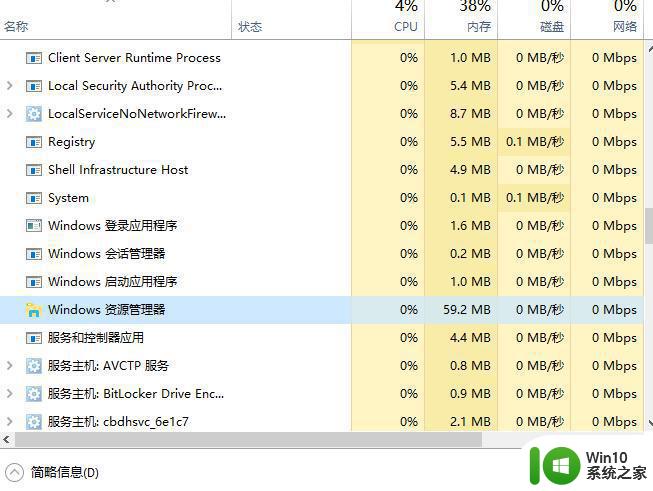
2、按Ctrl+Alt+delete快捷键选择注销电脑。
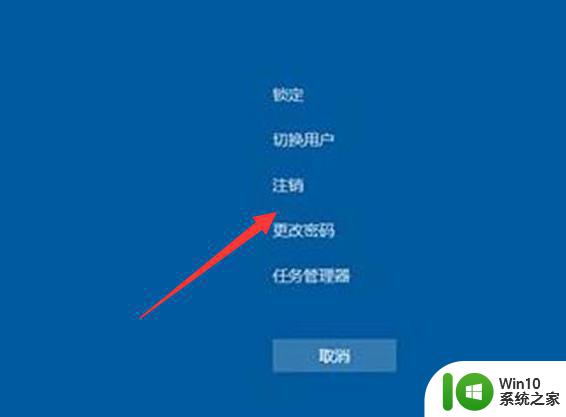
3、如果电脑没有反应,我们就长按电源开机键重启电脑即可。

4、如果以上方法都没能解决,那么我们只能使用在线重装系统工具来帮助我们重装系统解决了。
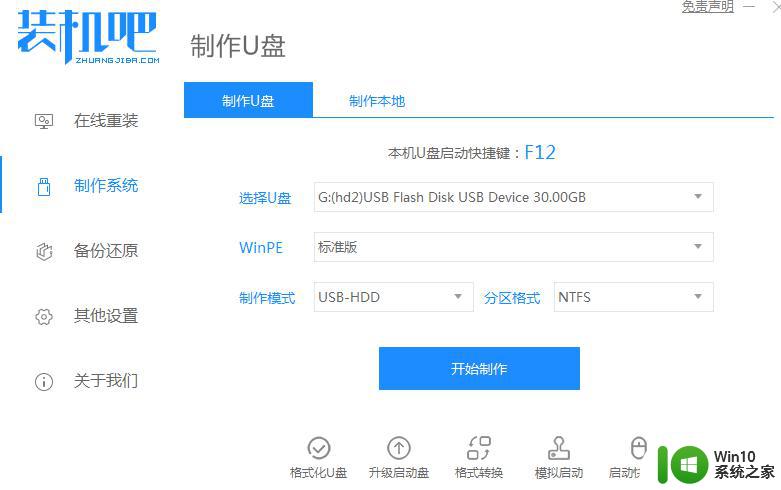
以上便是修复win10桌面和任务栏发生崩溃的方法,如有不清楚的用户,可参考小编提供的步骤进行操作。希望本文对您有所帮助!
win10桌面和任务栏发生崩溃的修复方法 win10桌面和任务栏崩溃无法恢复怎么办相关教程
- win10任务栏和桌面无限刷新如何处理 win10桌面和任务栏频繁刷新原因
- 任务栏win10系统任务栏可以点,桌面所有点不动 win10系统电脑桌面任务栏无响应怎么处理
- win10系统桌面无法显示图标和任务栏的解决方法 win10系统桌面空白无法显示任何内容的解决方法
- win10任务栏卡住不动的修复方法 win10任务栏卡住不动怎么办
- 笔记本win10绝地求生战场进程崩溃修复方法 win10笔记本绝地求生战场进程崩溃怎么办
- win10怎么重启桌面进程 win10桌面进程崩溃怎么办
- win10插件shockwave flash已经崩溃怎么修复 Win10插件shockwave flash崩溃修复方法
- 让win10任务栏与桌面背景融合的设置方法 如何让win10任务栏与桌面背景融合的调整方法
- win10任务栏添加桌面按钮的方法 win10任务栏怎么显示访问桌面按钮
- win10任务栏在桌面上方的设置方法 win10任务栏在桌面顶部设置方法
- 笔记本win10任务栏移动到左边怎么恢复 win10笔记本桌面任务栏移动到左边后怎么调整
- win10任务栏频繁卡死的修复方法 win10任务栏卡死怎么办
- 蜘蛛侠:暗影之网win10无法运行解决方法 蜘蛛侠暗影之网win10闪退解决方法
- win10玩只狼:影逝二度游戏卡顿什么原因 win10玩只狼:影逝二度游戏卡顿的处理方法 win10只狼影逝二度游戏卡顿解决方法
- 《极品飞车13:变速》win10无法启动解决方法 极品飞车13变速win10闪退解决方法
- win10桌面图标设置没有权限访问如何处理 Win10桌面图标权限访问被拒绝怎么办
win10系统教程推荐
- 1 蜘蛛侠:暗影之网win10无法运行解决方法 蜘蛛侠暗影之网win10闪退解决方法
- 2 win10桌面图标设置没有权限访问如何处理 Win10桌面图标权限访问被拒绝怎么办
- 3 win10关闭个人信息收集的最佳方法 如何在win10中关闭个人信息收集
- 4 英雄联盟win10无法初始化图像设备怎么办 英雄联盟win10启动黑屏怎么解决
- 5 win10需要来自system权限才能删除解决方法 Win10删除文件需要管理员权限解决方法
- 6 win10电脑查看激活密码的快捷方法 win10电脑激活密码查看方法
- 7 win10平板模式怎么切换电脑模式快捷键 win10平板模式如何切换至电脑模式
- 8 win10 usb无法识别鼠标无法操作如何修复 Win10 USB接口无法识别鼠标怎么办
- 9 笔记本电脑win10更新后开机黑屏很久才有画面如何修复 win10更新后笔记本电脑开机黑屏怎么办
- 10 电脑w10设备管理器里没有蓝牙怎么办 电脑w10蓝牙设备管理器找不到
win10系统推荐
- 1 电脑公司ghost win10 64位专业免激活版v2023.12
- 2 番茄家园ghost win10 32位旗舰破解版v2023.12
- 3 索尼笔记本ghost win10 64位原版正式版v2023.12
- 4 系统之家ghost win10 64位u盘家庭版v2023.12
- 5 电脑公司ghost win10 64位官方破解版v2023.12
- 6 系统之家windows10 64位原版安装版v2023.12
- 7 深度技术ghost win10 64位极速稳定版v2023.12
- 8 雨林木风ghost win10 64位专业旗舰版v2023.12
- 9 电脑公司ghost win10 32位正式装机版v2023.12
- 10 系统之家ghost win10 64位专业版原版下载v2023.12